Snelle oplossingen om het probleem op te lossen dat de reis vastloopt tijdens het wachten om te beginnen
Midjourney is voor aspirant-kunstenaars handiger geworden om inspiratie te halen uit teksten en afbeeldingen. Sommige gebruikers vinden het echter Halverwege de reis bleef hij hangen in Wachten om te beginnen raam. Deze fout tussen mislukte procesopdrachten en mislukte verzoeken kan op elk moment optreden. Dit bericht legt dus uit waarom Midjourney vastzit in afwachting van de start en geeft je enkele methoden om dit probleem op te lossen.
Gidslijst
Deel 1. Waarom halverwege de reis vastliep op wachten om te beginnen Deel 2. Hoe u een fout tijdens het wachten op start kunt oplossen Deel 3. Hoe u de middenreis kunt annuleren als u niet meer kunt wachten om te beginnen Deel 4. Veelgestelde vragen over Midjourney StuckDeel 1. Waarom halverwege de reis vastliep op wachten om te beginnen
Met Midjourney kun je je creativiteit blijven ontdekken zonder problemen. Het heeft onbeperkte opties met slechts een paar instellingen in het programma. Helaas heeft de AI Image-generator zijn gebreken en veel gebruikers lopen vast in het venster Wachten om te starten. Hoewel het gebruikelijk is om de gebruiker te informeren dat het proces al begint, mag de wachttijd niet langer duren dan bedoeld. Bovendien zou het sneller moeten zijn als het al in een van de premium services zit. En met de verschillende zoekmachines zijn er verschillende wachttijden voordat u afbeeldingen kunt genereren met Midjourney.
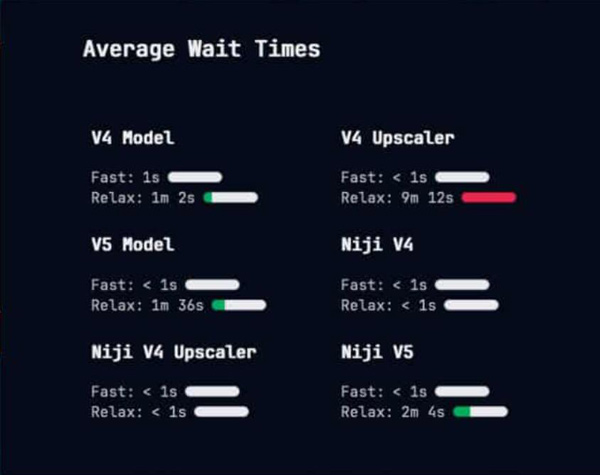
Toch zijn er verschillende oorzaken van Midjourney en waarom je vastloopt in het gedeelte Wachten om te beginnen. Eén mogelijkheid is dat de Discord- of Midjourney-server niet beschikbaar is. Er is mogelijk onderhoud aan de app gaande, waardoor het weergaveproces wordt verstoord. Een andere oorzaak is een instabiele internetverbinding of een fout in het wachtrijsysteem. Maar u hoeft zich geen zorgen te maken; je kunt het nog steeds repareren met de aanbevolen oplossingen in het volgende deel.
Deel 2. Hoe u een fout tijdens het wachten op start kunt oplossen
Als je vastzit in het gedeelte 'Wachten om te beginnen' van Midjourney, zijn hier enkele oplossingen die je kunt doen. Houd er rekening mee dat de onderstaande oplossingen voor algemeen gebruik zijn en de meest voorkomende fouten zijn. Mogelijk moet u contact opnemen met de bot- of klantenondersteuning van Midjourney als deze niet effectief zijn.
1. Controleer de status van de Midjourney Server als er nieuwe updates of aankondigingen zijn. Bezoek de officiële website om te zien of er nieuws is over de serverproblemen.
2. Zware eisen zijn gevoelig voor technische problemen zoals vertragingen. U kunt een paar minuten wachten en proberen de afbeelding opnieuw te verwerken.
3. Wis de verwerkingswachtrij op uw Discord-account. Het helpt u een opdracht in de tool te vinden en de fouten in het weergaveproces op te lossen.
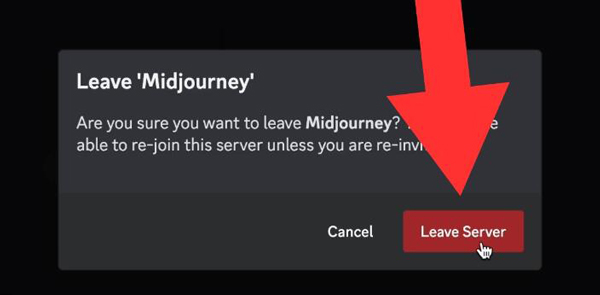
4. Controleer nogmaals of de invoerprompts correct zijn opgemaakt en of ze allemaal de regels van de Midjourney-server volgen. Wijzig of herzie de aanwijzingen indien nodig voordat u ze verwerkt.
5. Start de Discord-applicatie of de internetverbinding opnieuw. Dit is een van de snelste manieren om de fouten op te lossen. Maar als u nog steeds vastzit in het venster Wachten om te starten, kunt u het beste contact opnemen met de klantenondersteuning.
Deel 2. Hoe u de middenreis kunt annuleren als u niet meer kunt wachten om te beginnen
Nadat u lang in Midjourney heeft gewacht, besluit u actie te ondernemen om het proces te annuleren. De AI-beeldgenerator zet verschillende taken in de wachtrij, ongeacht of u de Relax- of Fast-modus gebruikt. Het vorige annuleren Halverwege de reis is beter dan rechtstreeks naar de klantenondersteuning gaan. Hier ziet u hoe u de prompt annuleert en een nieuwe invoegt:
Stap 1.Zoek de taak die langer dan normaal vastzit.
Stap 2.Klik op de knop ‘Reactie toevoegen’ en kies de rode X-emoji om op die ene vacature te reageren.
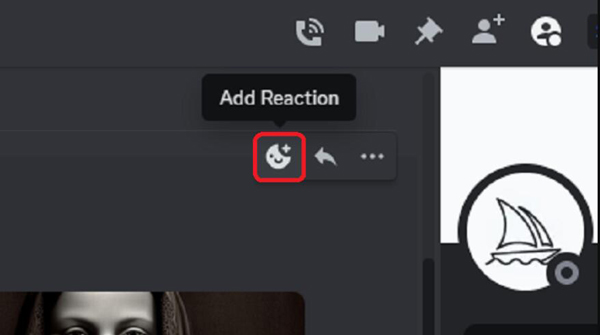
Stap 3.Voer opnieuw een nieuwe prompt in en verzend deze naar verwerking. Hierdoor kan de wachtfout worden opgelost en kan het proces soepel worden voortgezet.
Deel 3. Bonustips: vergroot de resultaten halverwege de reis met AnyRec
Na het afhandelen van de fouten op de AI-beeldgenerator, je kunt nu de afbeeldingen vergroten met AnyRec AI Image Upscaler. Het is een webgebaseerde tool die het vergroten van foto's ondersteunt, zoals JPEG, PNG, TIFF, GIF en andere populaire formaten. Uiteraard is de online tool gratis en kun je onbeperkt afbeeldingen opschalen. Vergeleken met de traditionele opschalingsmethode beschikt AnyRec Image Upscaler over AI om de beeldgegevens te verwerken via een vergrootproces, zodat deze niet vervormd raken.
- Vergroot afbeeldingen met scherpere, scherpere en zuiverdere details.
- Biedt vier vergrotingen om foto's 2x, 4x, 6x en 8x op te schalen.
- Bekijk een voorbeeld van de uitvoer met het zoomgereedschap om details van dichterbij te bekijken.
- Bescherm gebruikers door de geüploade en opgeschaalde foto's te verwijderen.
Deel 4. Veelgestelde vragen over Midjourney Stuck
-
Wat is de gemiddelde wachttijd in Midjourney?
De wachttijd voor opdrachten kan afhankelijk zijn van de wachtrij, vooral als andere gebruikers ook opdrachten proberen toe te voegen. Het gebruikelijke bereik om op het proces te wachten is echter binnen één tot tien minuten. Als de verwerking langer duurt dan de opgegeven wachttijd, moet u een van de oplossingen gebruiken om dit te verhelpen.
-
Hoe annuleert Midjourney de taak op een mobiel apparaat?
Als je vastzit op de AI-tool, moet je de afbeelding ingedrukt houden om het menu te openen. Selecteer de apps en kies vervolgens de knop Taak annuleren. Helaas kunt u niet alle opdrachten tegelijk annuleren en moet u annuleren; alle banen afzonderlijk.
-
Hoe kan ik in Midjourney van modus wisselen om fouten in het wachtproces te voorkomen?
U kunt de opdrachten gebruiken om de modi in de AI-beeldgenerator te wijzigen. Gebruik /snel, /ontspannen,/turbo, of gebruik /instellingen opdrachten om de modus uit het menu te kiezen.
-
Wat zijn de mogelijke fouten in Midjourney?
Verschillende factoren kunnen de algehele prestaties van de AI-tool beïnvloeden. Het kan afkomstig zijn van de Discount-app, een malware-infectie of verouderde stuurprogramma's. Servers zijn ook gevoelig voor storingen als u een onstabiel netwerk of onvervulde hardwarevereisten heeft.
-
Waarom werken mijn aanwijzingen niet op Midjourney?
Alle mogelijke fouten kunnen een internetverbinding, verouderde software en serveronderhoud zijn. U kunt de fout echter oplossen door uw aanwijzingen enigszins aan te passen, omdat de server de tekst mogelijk niet kan lezen. Organiseer de zoekwoorden en maak het eenvoudig, en probeer het vervolgens opnieuw.
Conclusie
Wanneer De middenreis loopt vast op Wachten om te beginnen onderdeel kunt u dit oplossen met de aanbevolen oplossingen in dit artikel. Laat de fouten u niet belemmeren in uw creativiteit en volg de beste actie om het probleem op te lossen. Dat gezegd hebbende, gebruik AnyRec AI Image Upscaler om de gegenereerde afbeeldingen te vergroten en af te drukken zonder de details te vervormen. Bezoek de officiële website om meer spannende tools van AnyRec te zien!
